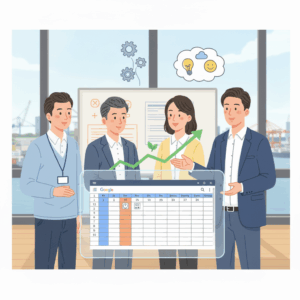〜システム導入の9割は、こんな「小さなつまずき」で失敗します〜

「今日来てもらってよかった」と言われた理由
先日、岡山のウェルカムデンタルクリニック様を訪問しました。
Google Workspaceの導入支援、2回目のミーティング。前回はオンラインで概要を説明しましたが、山﨑先生からこんな言葉が。
「正直、前回の説明では、何ができて何ができないのか、よくわからなかったんです」
そして今回、実際にお会いして3時間ほど一緒に作業した後。
「今日はスッキリしました。これなら半年くらいでいけそうです」
最初の15分で見つかった「致命的な問題」
「では、新しいGoogleドメインでログインしてみてください」
私がそう言うと、山﨑先生はスムーズにログイン。画面には「ウェルカムDC」のアカウントが表示されています。
「問題なさそうですね。では右上のプロファイルを見てください」
すると...
「あれ?これ、個人のGmailアカウントですね」
先生は新しい企業アカウントでログインしているつもりが、実は古い個人アカウントのまま。これ、オンラインだけでサポートしていたら、絶対に気づけませんでした。
「こういうところ」が分からないんです
問題1:プロファイルとアカウントの違い
「Chromeのプロファイルって、車みたいなものです」
私はそう説明しました。
「自分の車で社用車の駐車場に入ろうとしても、入れませんよね?プロファイルを切り替えないと、いくらログインしても意味がないんです」
山﨑先生:「ああ!だからファイルが共有できなかったんだ」
問題2:Chromeじゃないブラウザを使っている
「ちなみに、普段Safariで作業してませんか?」
「...してます」
これ、本当によくあります。
SafariやEdgeで作業すると、「このボタンを押してください」が表示されない。オンラインサポートで「画面共有してください」「そのボタンが見えないんですけど...」というやり取りで30分消費。
「Googleのサービスを使うときは、必ずChromeで。それ以外は使わないでください」
シンプルですが、これだけでトラブルの7割は防げます。
Google Meetの設定を「一緒に」やる
「カレンダーから会議を作る」のが正解
「Google Meetって、どうやって立ち上げるんですか?」
多くの人が「Google Meetのサイトに行って『新しい会議』を押す」と思っています。
でも、正解は「Googleカレンダーから予定を作る」です。
なぜなら:
- 議事録が自動でカレンダーに紐づく
- 録画もカレンダーに残る
- 過去の会議を探しやすい
- 招待もカレンダーから一発
「14日の午後3時に、会議という予定を入れてください」
私は先生に実際に操作してもらいながら、一つずつ設定していきます。
「主催者用ボタン」をオンにする
「この歯車マークを押して、主催者用ボタンをオンにしてください」
「会議の記録、ここでGeminiでメモを生成する、言語を日本語に」
「これで、会議を始めた瞬間から、自動で文字起こしと録画が始まります」
山﨑先生:「これ、めちゃくちゃいいですね!」
コンパニオンモードという「裏技」
「同じ部屋で3人がMeetに入るとハウリングしますよね?」
そこで、2人目以降はコンパニオンモードで入ります。
- 音声はオフ
- でも画面は見える
- 画面共有も自分の手元で見られる
「つまり、大きなモニターが要らなくなるんです」
実際にスタッフのAさんにコンパニオンモードで入ってもらうと...
山﨑先生:「本当だ!ハウリングしない。これなら社内会議でも使えますね」
「Googleドメイン認証ができてない」問題
さて、順調に進んでいたところで、重大な問題が発覚。
新しく取得したメールアドレス(staff@welcomedc-hyphen-net.com)にメールが届かない。
「ドメイン認証がまだですね。Gmailに認証メールが来てませんか?」
確認すると、メールアドレスの登録情報が間違っていました。
「これ、オンラインだけだと絶対に解決できなかったですね」
山﨑先生:「今日来てもらってよかった...」
その場で一緒に管理画面を確認し、15分ほどで認証完了。
予約システムとの連携を「諦める」判断
当初、私はGoogleカレンダーで予約を一元管理する提案をしていました。
でも、実際に使っている予約システム(アポツール)を見せてもらって気づきました。
「これ、かなり歯科業界に特化してますね」
- チェアの数と連動
- 先生の配置管理
- 患者の治療ステータス管理
「無理にGoogleに移行するより、今のシステムを活かす方がいいですね」
現実的な解決策:CSV連携
「週に一度、このシステムからCSVを出力して、スプレッドシートに取り込む。これなら無理がありません」
山﨑先生:「でも、予約変更とかキャンセルはどうします?」
「それは手入力になります。自動化しすぎて複雑にするより、人間がチェックしながら入力する方が、今の段階では安全です」
正直に「できること」と「やらない方がいいこと」を伝える。
これが信頼関係の始まりです。
「日報」が全ての始まり
3時間の作業の最後、私はこう提案しました。
「できるだけ早く、日報システムを始めましょう」
山﨑先生:「音声入力の方がいいかもしれないですね」
「それ、いいですね!じゃあChatGPTに話しかける形式で設計しましょう」
なぜ日報が重要なのか
- データがなければ、AIは何も分析できない
- 半年後に「そういえばあの時...」と振り返れる
- スタッフの行動パターンが見えてくる
- 誰がどんな説明をして、成約につながったかが分かる
「最初はみんな入力しないと思います。でも、それもそのまま教えてください。『今週、誰も入力してません』って」
山﨑先生:「それでいいんですか?」
「それがリアルなデータです。そこから、じゃあどうすれば入力しやすくなるか、一緒に考えましょう」
「月11万円×半年」の価値
ミーティングの最後、山﨑先生からこんな質問が。
「じゃあ、第一フェーズは半年で77万円。それで何ができるんですか?」
私はこう答えました。
「正直、やってみないと分からない部分もあります」
- Google Workspaceの基本設定:完了
- Meet、Drive、カレンダーの運用:完了見込み
- CSV連携の仕組み:試してみる
- 日報システムの定着:半年かかる
- データ分析の基盤:3ヶ月後から
「半年後には、自分たちでデータを見ながら『じゃあこうしよう』と動ける状態にします」
山﨑先生:「それなら、投資する価値がありますね」
第二フェーズで見えてくる「本当の価値」
半年後、データが溜まってきたら、こんなことができるようになります。
会議の分析
「この人、いつも前向きな発言してますね」 「この人、会議で一度も発言してない...」
会議の文字起こしを分析すると、誰が会議に貢献しているか、データで見えます。
患者属性の分析
「インプラントを決める人って、こういう職業の人が多いですね」 「この説明の仕方だと、成約率が高い」
マーケティングデータが溜まると、トークスクリプトも改善できます。
人事評価システム
「この人、説明できる資格を持ってるから、もっと活躍してもらおう」 「日報を見ると、この人、めちゃくちゃ頑張ってるな」
マンダラチャートで貢献度を見える化。感覚じゃなく、データで評価できます。
「作って終わり」じゃない理由
システム会社の多くは「完成したら終わり」です。
でも私は違います。
月に一度のミーティングで:
- 「今月、こういう機能を追加しました」
- 「この分析結果、どう思いますか?」
- 「じゃあ、来月はこれやってみましょう」
チャットでいつでも相談できます:
- 「この設定、どうやるんでしたっけ?」→当日返信
- 「緊急で対応してほしい」→電話OK
そして何より、動画アーカイブを残します:
- 「あの設定、もう一回見たい」→いつでも復習可能
私が目指すゴール
「早く、私がいなくても回る状態にすること」
依存させるビジネスはしません。
半年〜1年で、皆さんが自分で:
- データを見て
- AIに分析させて
- 自分で判断できる
そんな組織を作ります。
こんな経営者の方、ぜひご相談ください
✓ 「システムは苦手だけど、何とかしたい」
✓ 「以前、システム導入に失敗した」
✓ 「オンラインだけのサポートが不安」
✓ 「データで経営判断できるようになりたい」
まずは、今の課題を聞かせてください。
無理な提案はしません。 訪問が必要なら、行きます。 あなたの会社に本当に必要なことだけを、一緒に考えます。
次回予約:11月11日(火)午後2時
山﨑先生とは、月に一度、火曜日の午後に定例ミーティング。
「じゃあ、ポッキーを食べながらやりましょう」
そんな、ちょっとした笑いも交えながら。
これが、私の「伴走型支援」です。
松山将三郎
DX推進コンサルタント
「目の前で一緒に設定する」を大切にしています
P.S.
「プロファイルの切り替え」だけで、30分のトラブルが防げます。こういう「小さなこと」を、丁寧に。それが私のスタイルです。